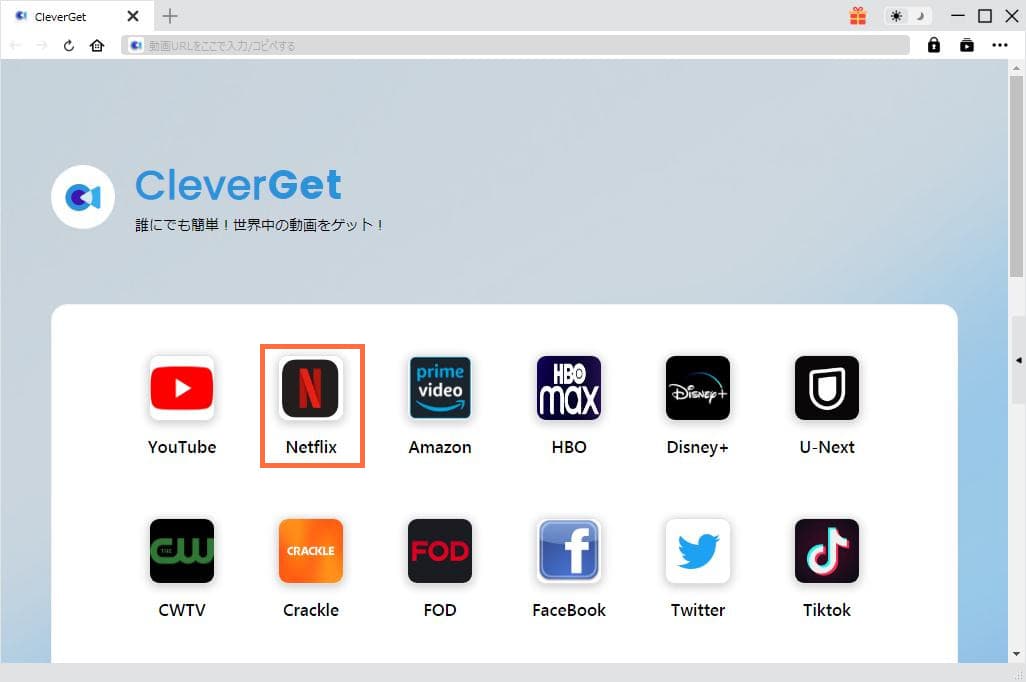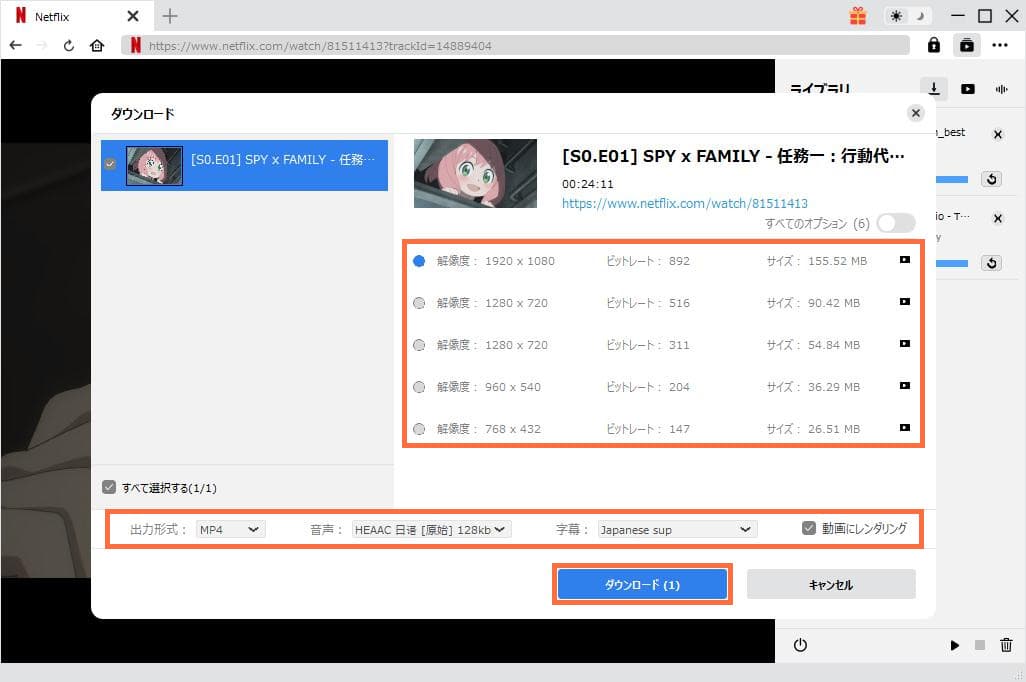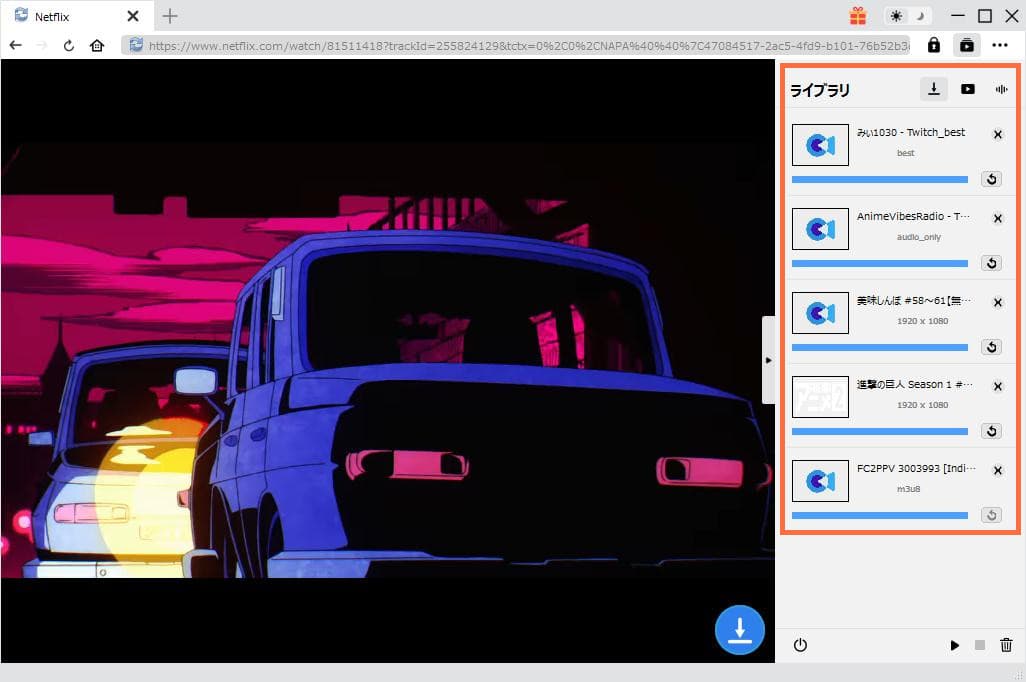Last updated on 2023-09-18, by bianca
Netflix(ネットフリックス)の使い方・料金プラン/機能/支払い方法/解約方法などを徹底解説!Netflixをダウンロードする方法も!
Netflix(ネットフリックス)とは、アニメ、ドラマ、映画などのコンテンツが見放題になる定額制動画配信サービスです。特に、ハイクオリティのオリジナル作品や独占配信作品が豊富な点は大きな魅力です。
本記事は、Netflix初心者のために、Netflixの使い方(月額料金プラン/機能/支払い方法/解約方法など)を徹底解説します!また、Netflixをダウンロード保存する方法も紹介します!
2021年9月からNetflixオリジナルの韓国ドラマ『イカゲーム』が全世界で大ヒットしています。他にもいろいろ面白い韓国ドラマがありますので、ぜひNetflixでチェックしてみてくださいね!
目次CLOSE
Netflixの月額料金プランや機能(無料お試し体験ある?)
Netflixでは、3つの料金プランが用意されています。プランによっては月額料金、画質、同時視聴端末数が違います。利用状況に応じて選べることができます。
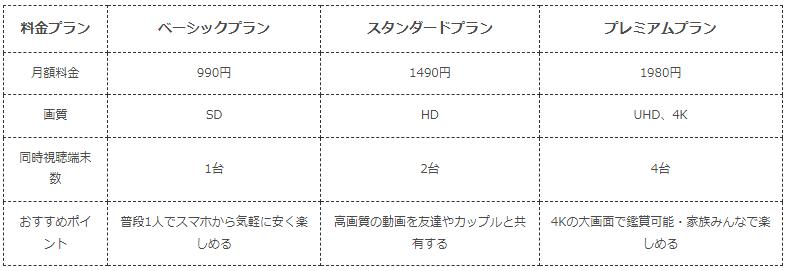
Netflix有料プランのメリット
- オフライン再生可能!
- 快適に視聴可能!
- 利用可能なデバイスが多い!
Netflixはダウンロード機能が搭載され、好きな作品をダウンロードして外出先でも動画を思い存分に楽しむことができます。
Netflixは連続再生、イントロ・エンドロールスキップや字幕表示機能が搭載され、動画のストリーミング再生を快適に楽しむことができます。
Netflixはスマホ、タブレット、デスクトップ、ノートパソコン、スマートテレビ、ストリーミングメデイアプレイヤー、ゲーム機、セットトップボックス、ブルーレイプレイヤーという端末で視聴できます。
無料体験無し!
- 残念ながら、Netflixは無料お試し体験を提供しておりません。1ヵ月以内に解約すれば、1ヵ月分の請求のみで1ヵ月間利用可能ですので、まずは1ヵ月だけ契約して体験してみましょう。
Netflixの支払い方法やプラン変更方法
Netflixの支払い方法は以下の6種類あります。
支払い方法
クレジットカード、デビットカード、バーチャルカード、プリペイドカード、Netflixプリペイド・ギフトカード、パートナー課金
基本的には、アカウントにログインして、プランを選択してお支払い方法を入力すれば、登録手続きが完了します。
Netflixのログイン方法
・「ログイン」を選択します。
・「メールアドレス」または「携帯電話番号」と「パスワード」を入力して、「ログイン」を選択します。
また、Netflixの料金プランもお支払い方法も、いつでも変更可能です。
Netflixのプラン変更方法
・Netflixアカウントにログインします。
・「プランの詳細情報」-「プランの変更」を選択します。
・ご希望のプランを選択して、「続ける」または「更新」を選択します。
・「変更の確定」または「確定」を選択します。
※プランのアップグレードはすぐに有効になります。プランのダウングレードは、次の請求日に有効になります。つまり、次の請求日までは、上位プランはそのままで利用可能です。
Netflixのお支払い方法変更
・Netflixアカウントにログインします。
・「アカウント」を選択します。
・「お支払い方法の設定」を選択して、他のお支払い方法を入力します。
Netflixの退会/解約方法
Netflixの有料プランはいつでも簡単に解約することができます。利用端末によって解約方法が異なりますが、ここで一番簡単にできる公式サイトから解約する方法を説明します。
Netflixの退会/解約方法:
・Netflixアカウントにログインします。
・「アカウント」を選択します。
・「メンバーシップのキャンセル」を選択します。
・「キャンセル手続きの完了」を選択します。
追記:Netflixを画面録画して保存する方法
Netflixにはダウンロード機能が搭載されますが、いろいろ制限があるので不便ですね。スマホの画面収録機能で録画してみたんですが、画面が真っ暗になってしまいます。何か簡単にNetflixを保存する方法はありますか?
CleverGet U-NEXT動画ダウンロードという神ソフトを使えば簡単にNetflixをダウンロード保存可能です!
CleverGet Netflix動画ダウンロードとは、Netflix映画、ドラマ、アニメ、TV番組などをオリジナル画質のままで保存できるダウンロードツールです。MP4/MKV形式として保存できるので、様々なデバイスで再生可能です。さらに、ダウンロードする時に、お好きな言語の字幕・吹替の音声トラックも指定して保存することもできます。
- CleverGet Netflix動画ダウンロード
- ・映画、ドラマやTV番組などすべてのNetflix動画をダウンロード可能
- ・Netflix動画をHD1080pの高画質でMP4/MKV形式に保存可能
- ・全シーズンまたは数エピソードを一括ダウンロード
- ・Netflix作品をお好きな字幕や音声でダウンロード
- ・Amazon Prime Video、FOD、Disney+、U-NEXT、Huluなどの有料映像ストリーミングサービスにも対応!(別購入モジュール)

※CleverGet U-NEXT動画ダウンロードはCleverGetに所属するモジュールの一つとなります。他のモジュールを追加購入することで、さらにAmazonプライムビデオ、FOD、U-NEXT、Disney+などの動画配信サービスの動画保存にも対応可能!
次に、CleverGetを利用して、Netflixをダウンロード保存する方法を説明します。
CleverGetでNetflixをダウンロードする方法:
・CleverGetのガイド動画:
https://player.vimeo.com/video/861142057?h=ffbc423ecd


 今すぐダウンロード
今すぐダウンロード 今すぐダウンロード
今すぐダウンロード